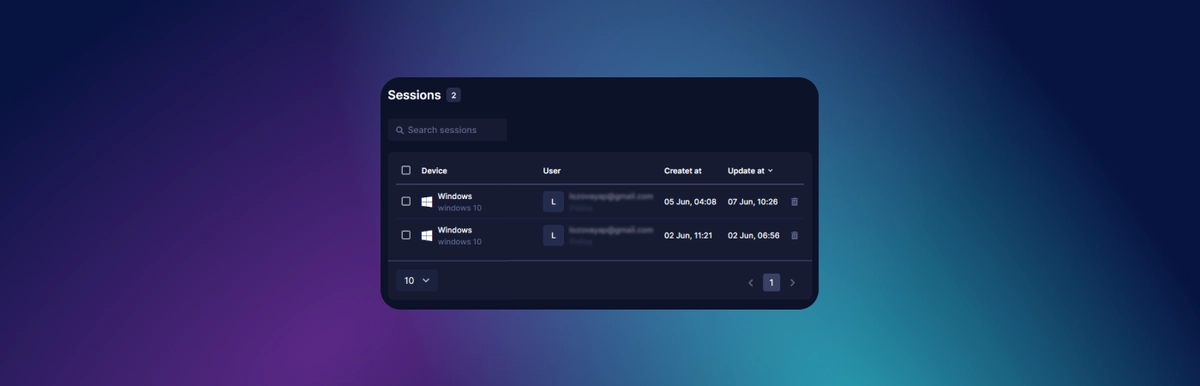Comment ajouter des utilisateurs à Undetectable et gérer les rôles
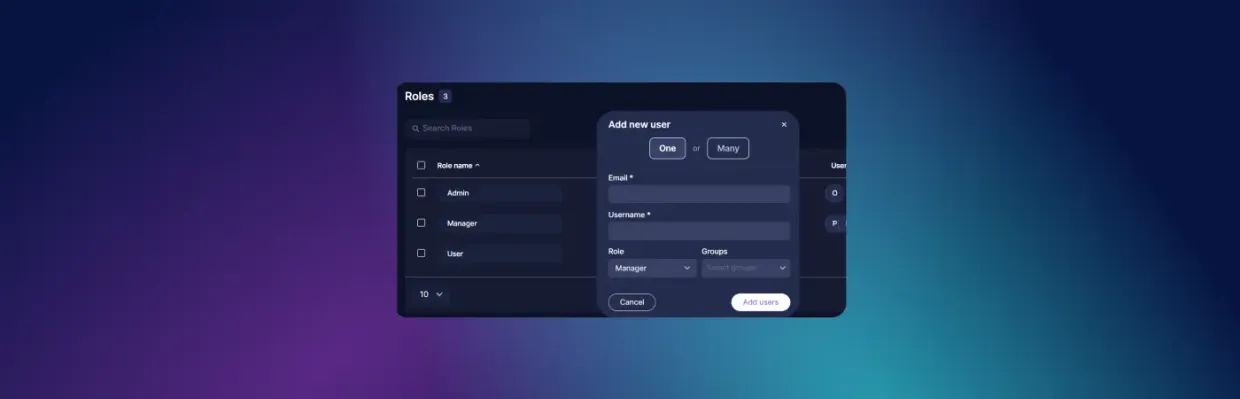
Une des avantages d'Undetectable Browser est la possibilité de travailler en collaboration avec des profils. Vous pouvez inviter des collègues, des employés, gérer leurs accès, leur attribuer des rôles dans le tableau de bord cloud https://cloud.undetectable.io/ et ainsi optimiser vos processus métier. Undetectable prend en charge la création et le stockage illimités de profils de navigateur locaux, y compris des comptes gérés par différents collègues.
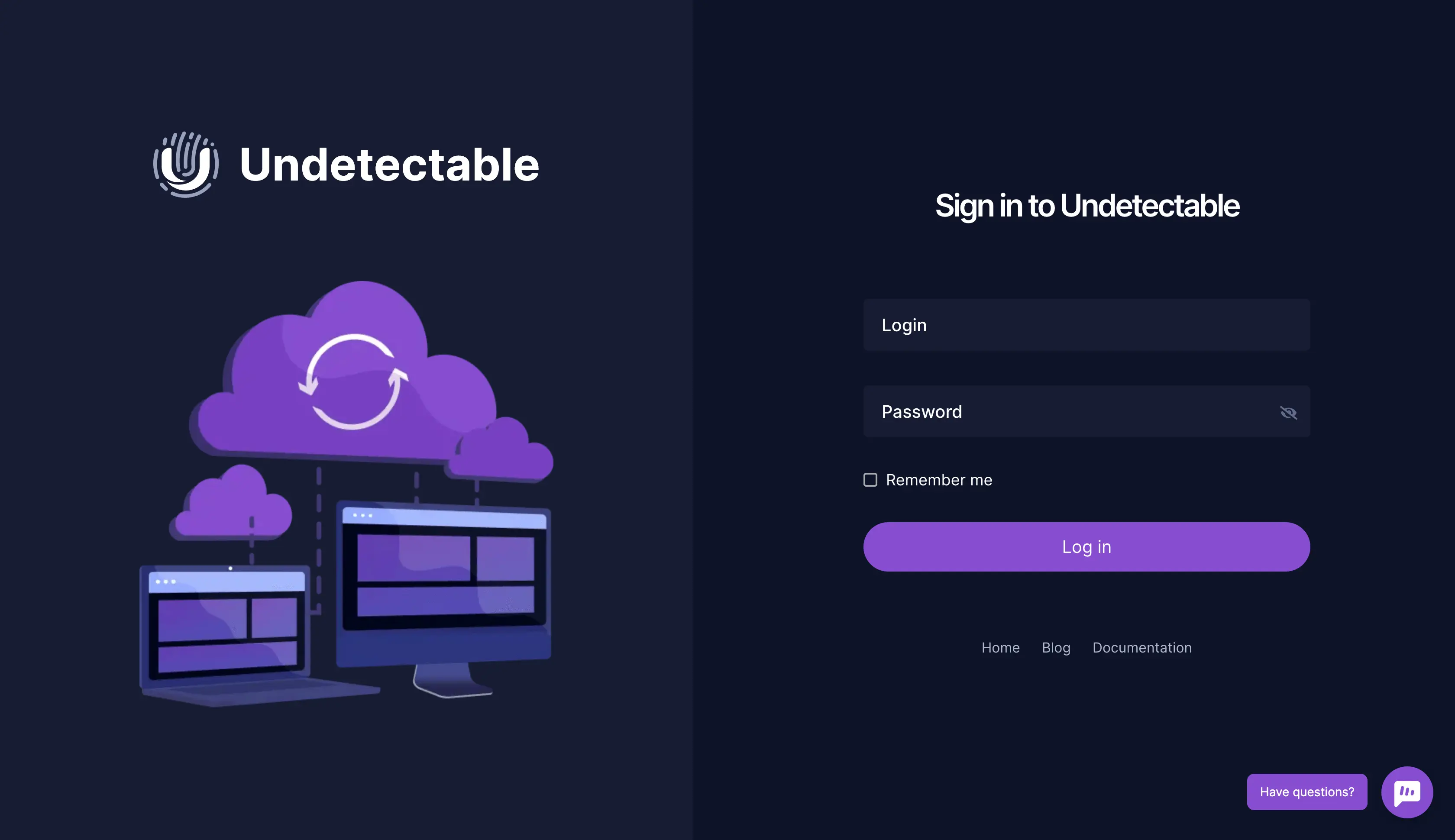
Section "Utilisateurs"
Cette section vous permet de gérer les accès et les paramètres de tous les membres de votre équipe.
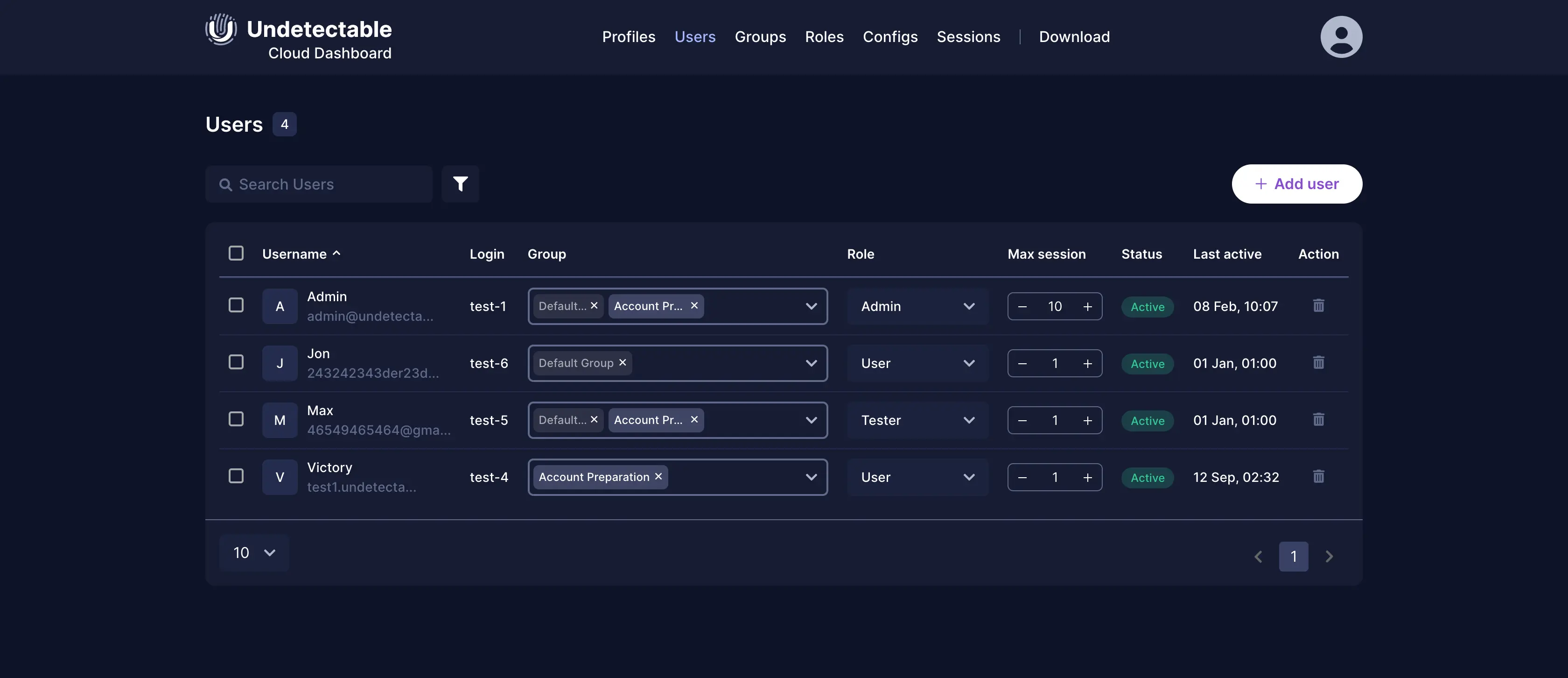
Dans cette section, vous pouvez consulter les informations sur vos collègues ou vos subordonnés, leur attribuer un rôle, former des groupes de travail.
Vous pouvez ajouter chaque nouvel utilisateur en quelques étapes simples :
- Entrez l'adresse e-mail de la personne concernée. Elle recevra une invitation et des informations de connexion par e-mail.
- Indiquez le nom d'utilisateur.
- Définissez son rôle.
- Assignez l'utilisateur à un groupe. Vous pouvez créer un nombre illimité de groupes.
- Envoyez l'invitation directement depuis Undetectable. Pas besoin de passer par une boîte e-mail séparée, tout se fait rapidement dans une seule fenêtre.
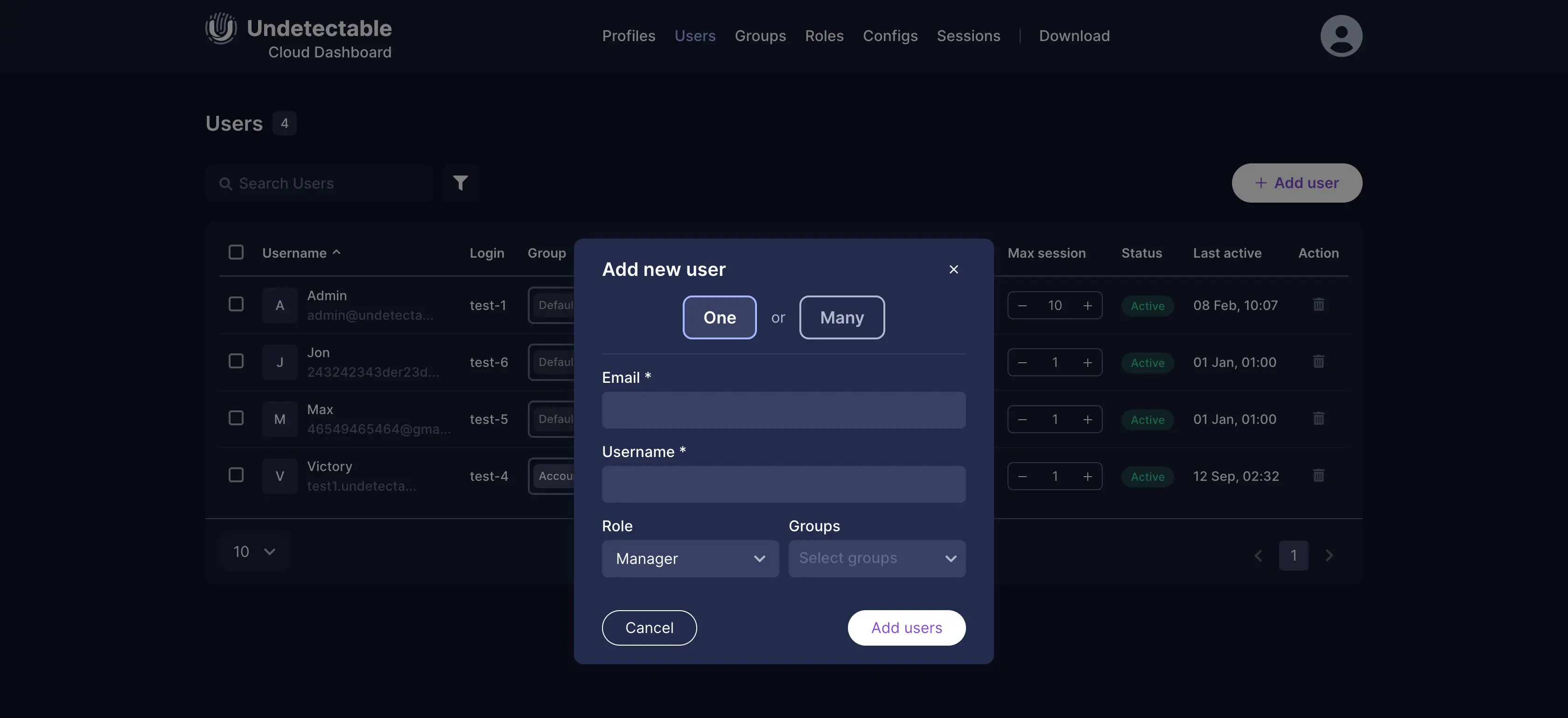
Nous allons également examiner l'algorithme pour ajouter un nouveau groupe d'utilisateurs, par exemple lorsque vous avez plusieurs équipes :
- Entrez les adresses e-mail des utilisateurs, une par ligne.
- Définissez les rôles des personnes invitées.
- Configurez le groupe.
- Envoyez les invitations.
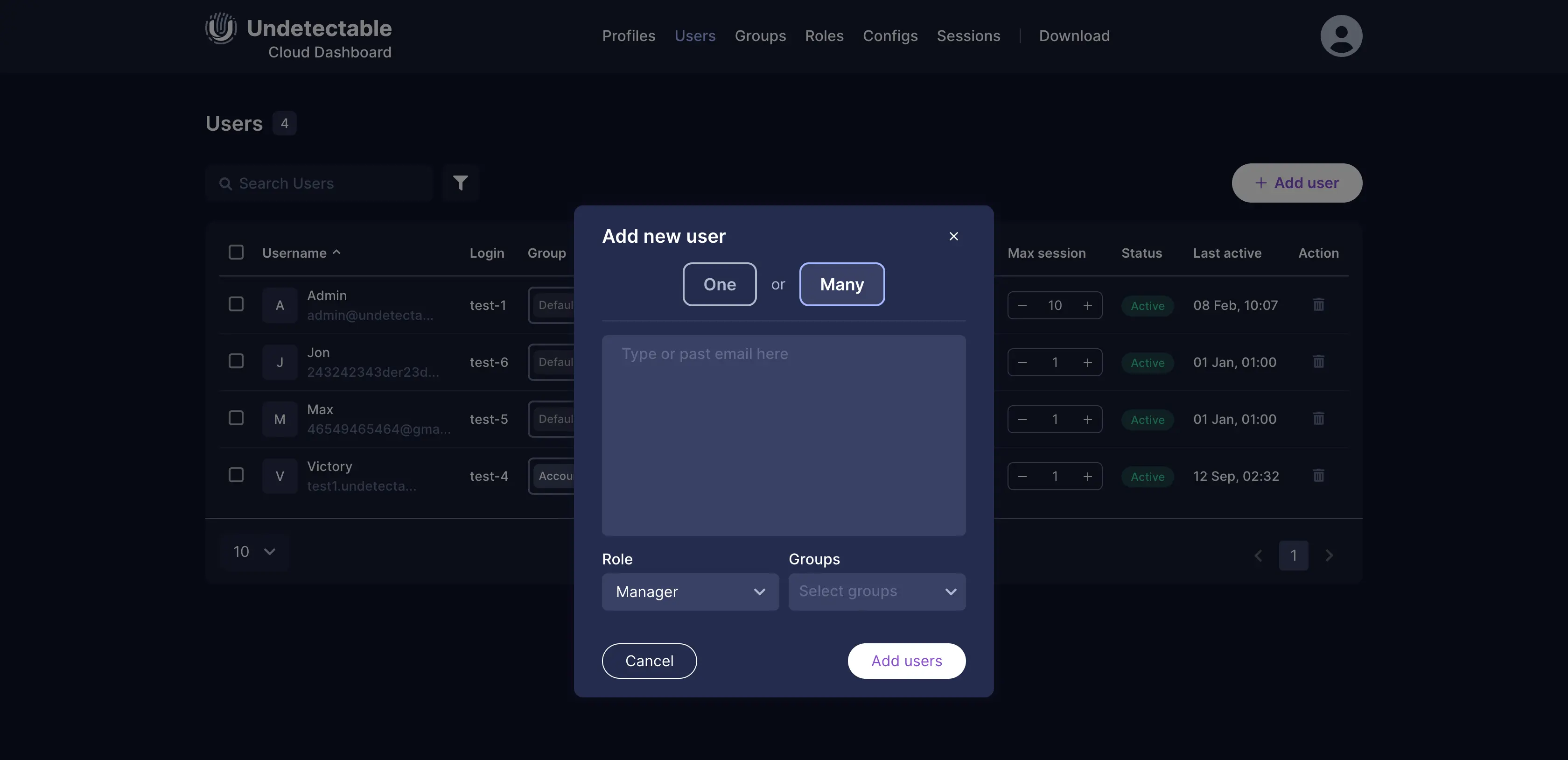
Les rôles que vous pouvez attribuer aux utilisateurs
La gestion des rôles se fait via la section "Rôles" dans le tableau de bord principal. Dans cette section, vous pouvez gérer l'accès de tous les utilisateurs de votre équipe. Par défaut, deux rôles sont créés :
- administrateur ;
- utilisateur.
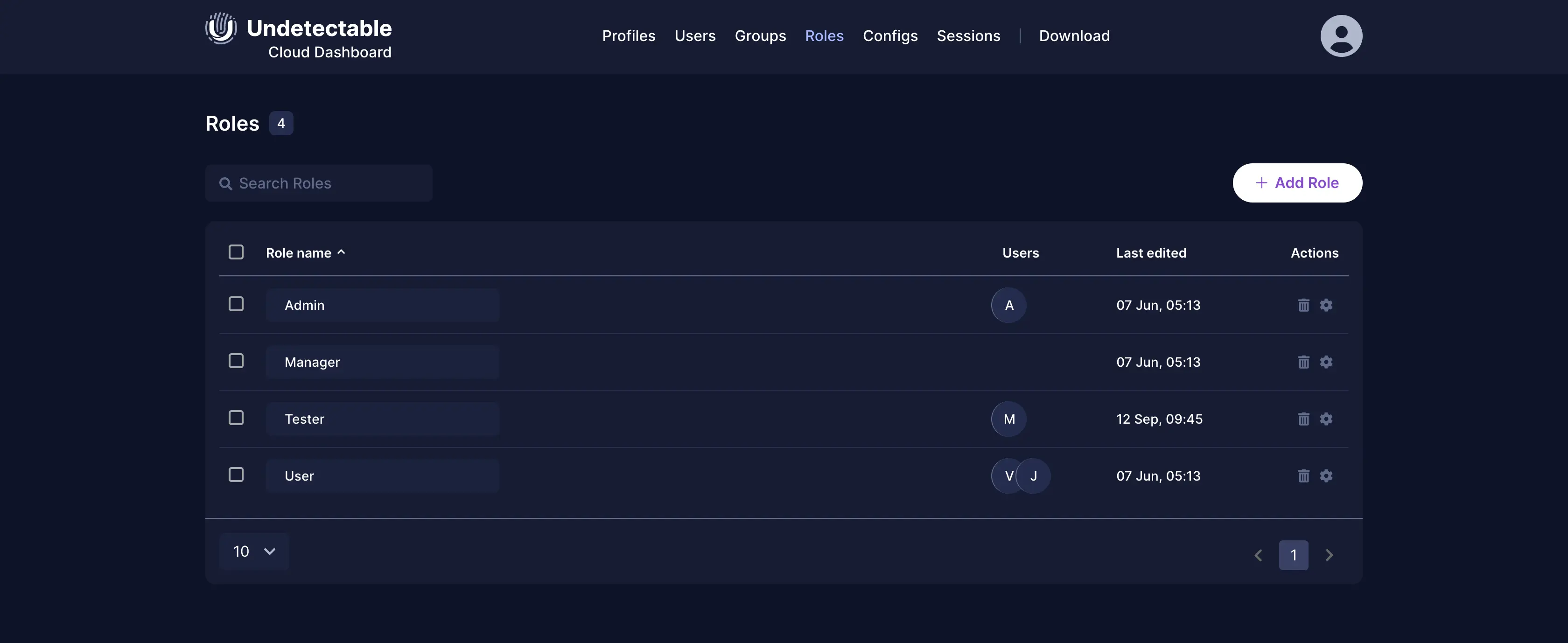
Cependant, si nécessaire, vous pouvez créer vos propres rôles en utilisant la liste des autorisations. Par exemple, vous pouvez interdire ou autoriser la création de profils (cloud ou locaux), l'accès aux configurations, la modification des rôles et des groupes. Les rôles créés peuvent être modifiés à tout moment.
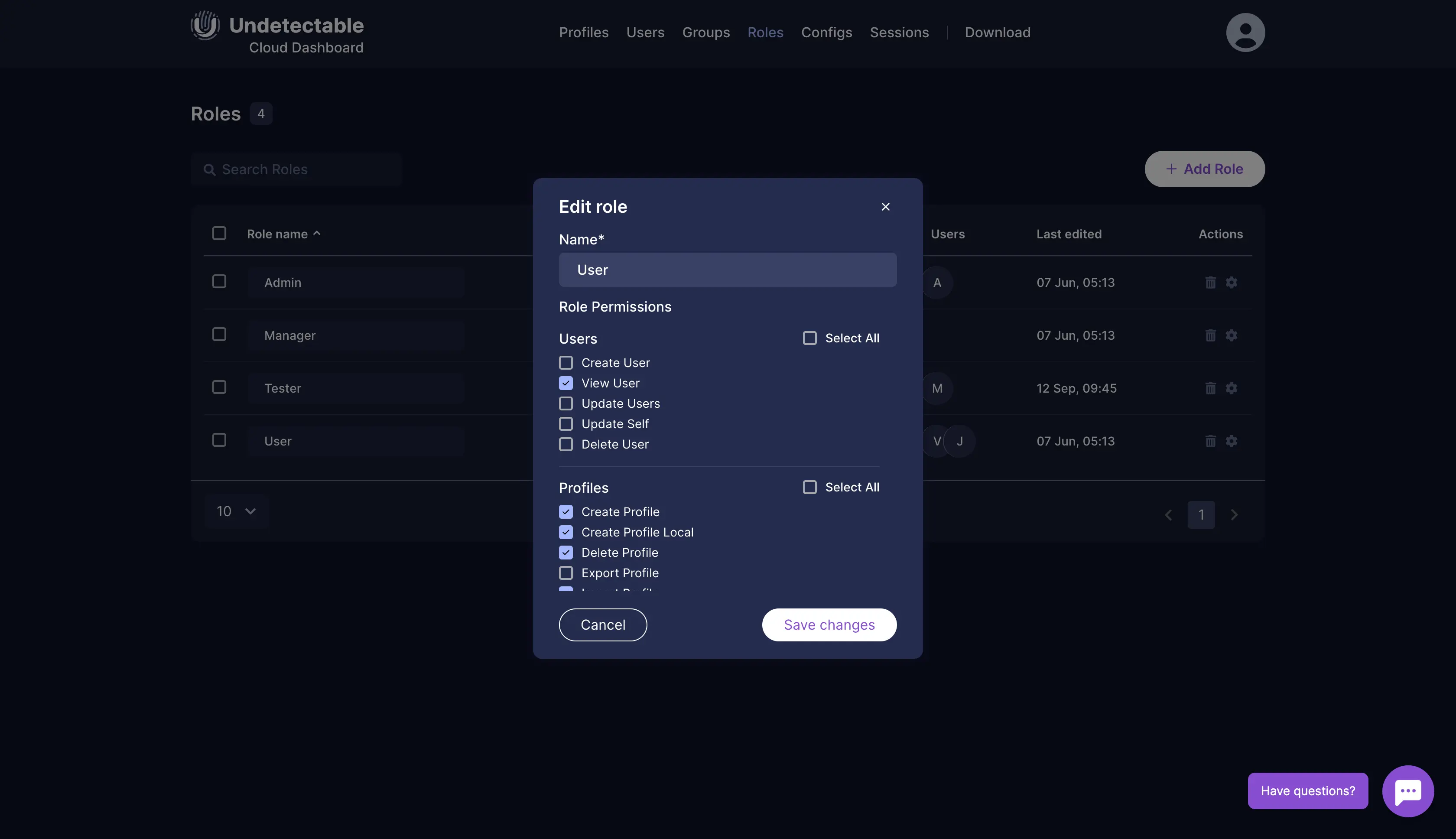
Section "Groupes"
Dans cette section, vous pouvez gérer :
- les groupes d'utilisateurs, tels que des collègues ou des employés ;
- les profils cloud.
Les groupes permettent de créer des sous-équipes distinctes pour faciliter le travail avec les profils cloud. Les groupes fonctionnent de la manière suivante :
- vous créez un groupe ;
- vous définissez ensuite les utilisateurs autorisés à rejoindre le groupe créé ;
- lors de la création de profils cloud (transfert de local à cloud), vous les définissez dans le groupe créé.
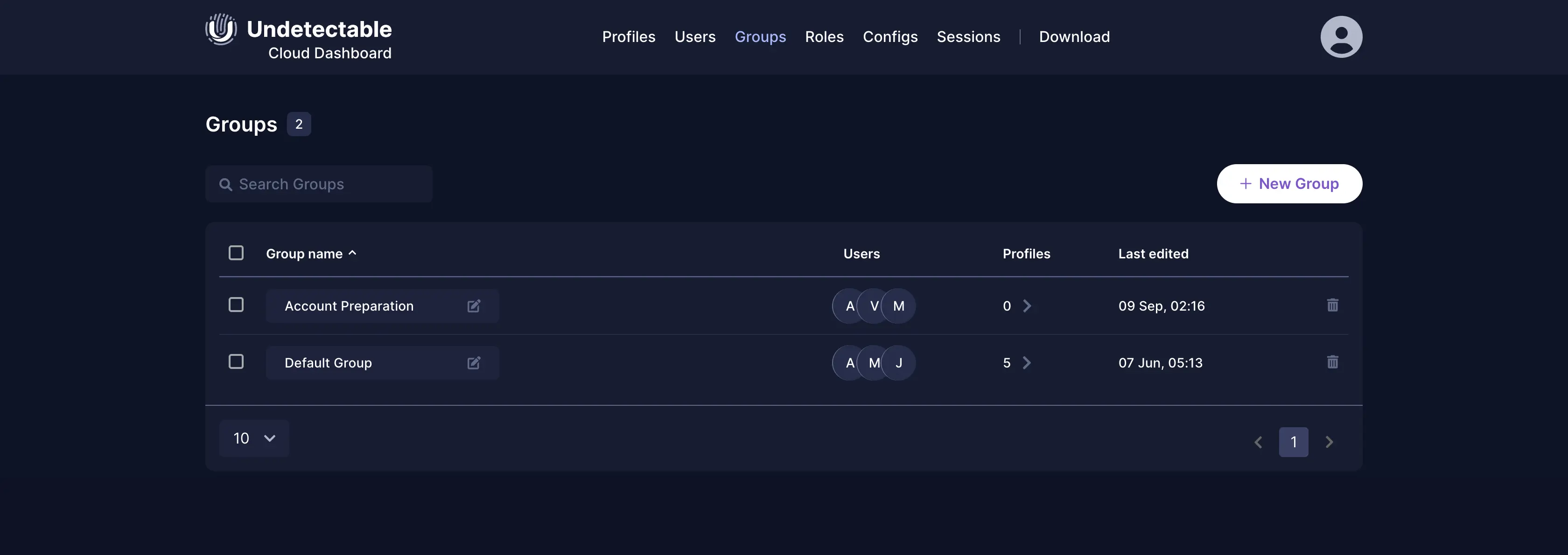
Lorsqu'un utilisateur, par exemple votre collègue, lance le programme, il ne voit que les profils cloud des groupes auxquels il appartient. Vous pouvez donner à chaque personne un accès à plusieurs groupes. Les profils cloud peuvent être déplacés entre les groupes.
Pour créer un groupe, suivez les étapes suivantes :
- Cliquez sur "Nouveau groupe".
- Entrez le nom du groupe.
- Ajoutez les utilisateurs nécessaires.
- Cliquez sur "Enregistrer les modifications".
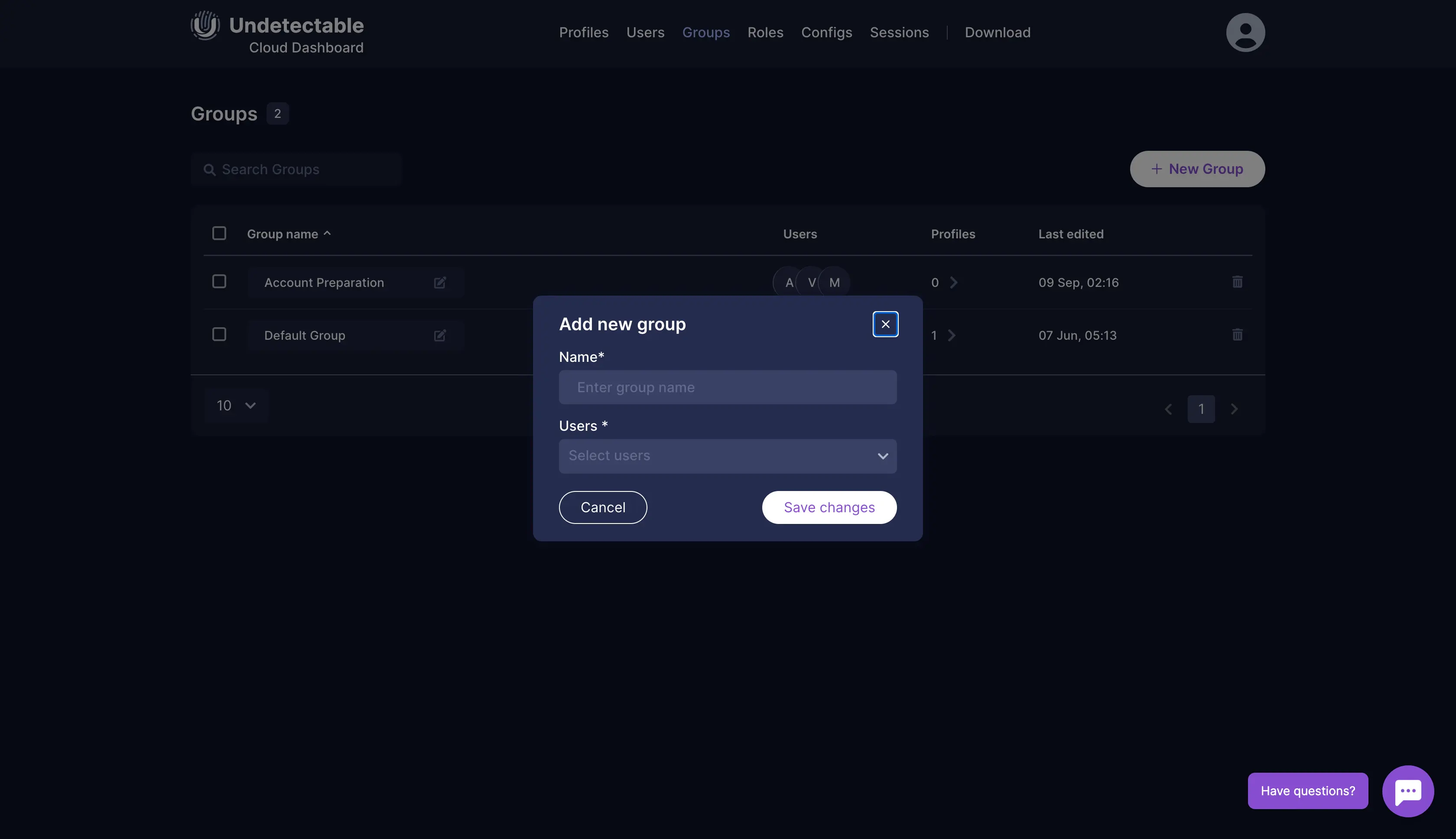
Travailler avec la section "Profils"
La section "Profils" permet de consulter des informations complètes, de suivre l'état actuel des profils cloud - par statut ou par journal des actions - et de les gérer. Par exemple, les déplacer entre les groupes, les débloquer et les supprimer, les transférer à d'autres utilisateurs de l'équipe.
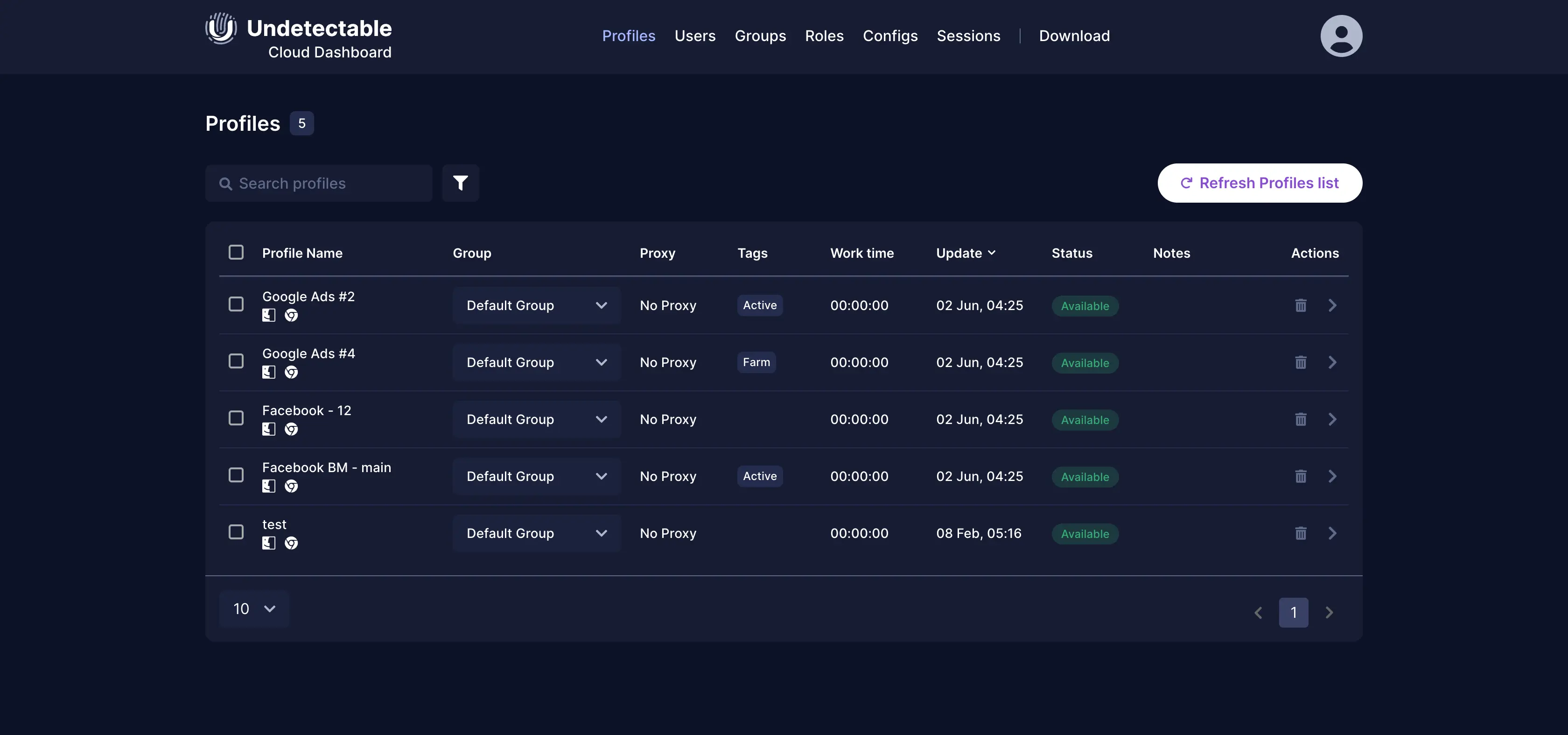
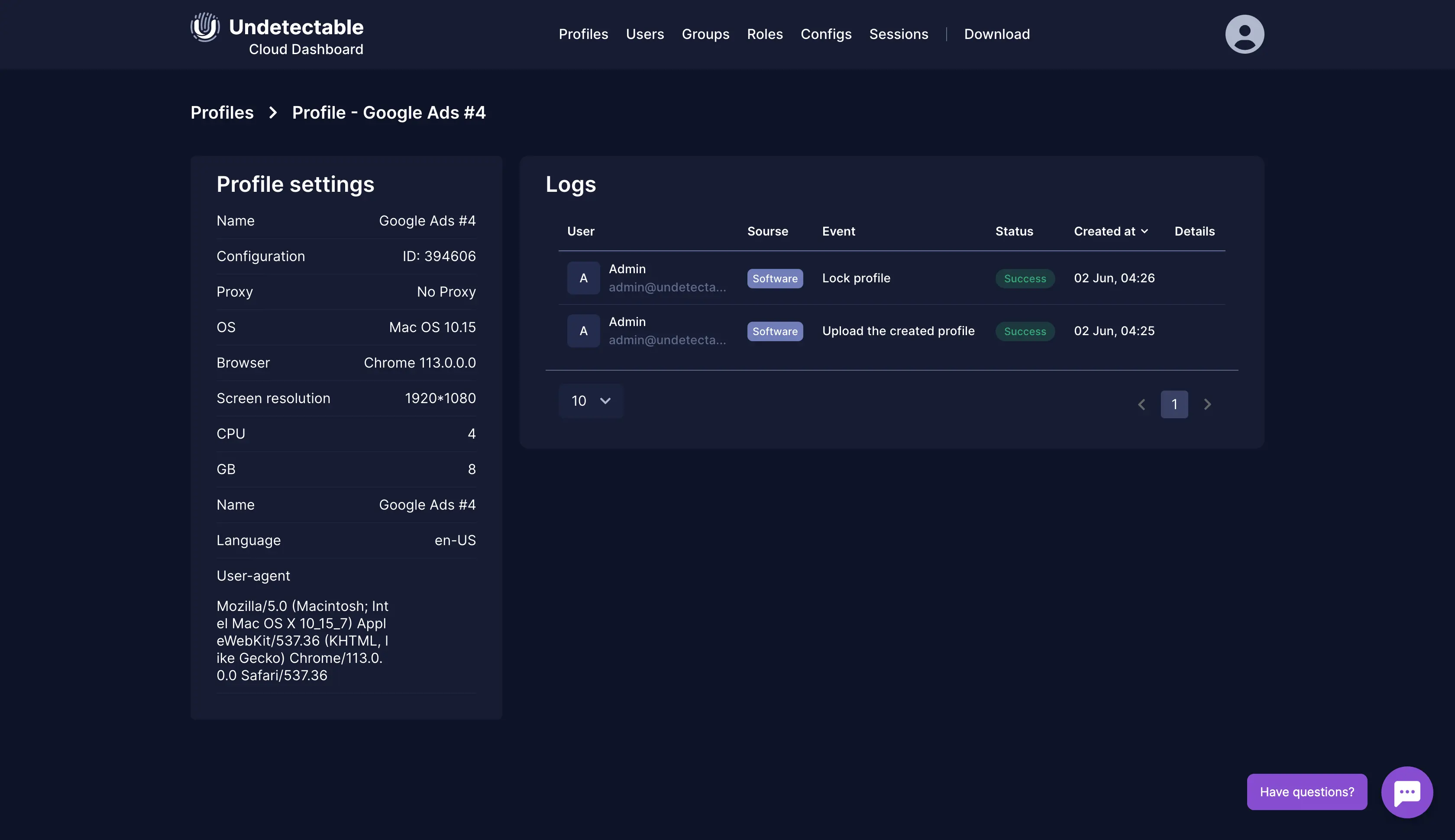
Il peut arriver que vous ayez besoin de débloquer un profil qui est dans un état bloqué. Pour cela, vous devrez suivre les étapes suivantes :
- Cliquez sur le statut "Bloqué".
- Entrez le mot "RESET" dans le champ de saisie du texte de la fenêtre qui apparaît.
- Cliquez sur le bouton Reset.
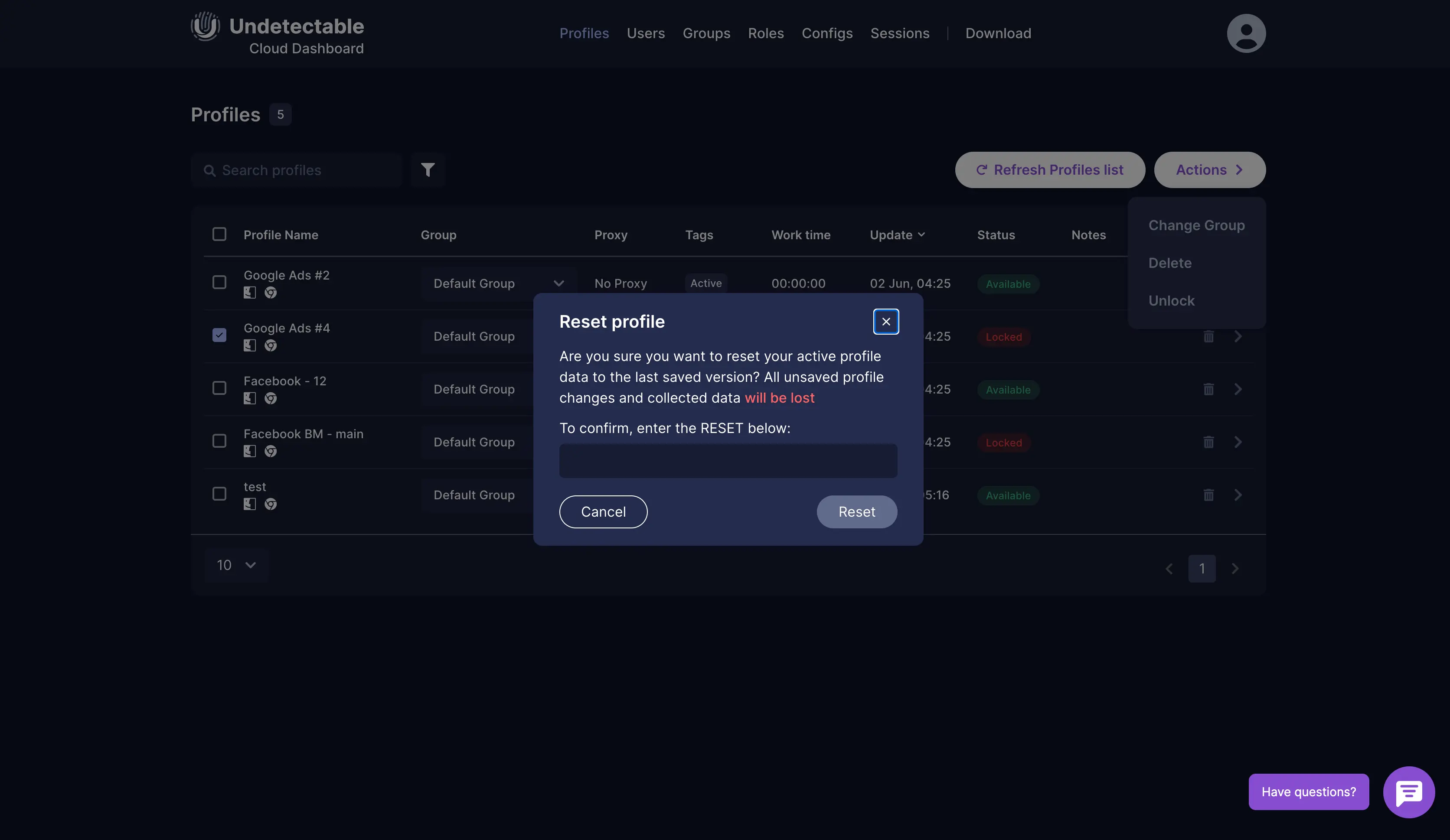
Conclusion
Undetectable Browser est une solution polyvalente non seulement pour les arbitragistes en solo, mais aussi pour les équipes d'arbitrage, de marketing et de digital. Grâce à une interface intuitive, la configuration de l'accès collaboratif se fait en quelques minutes. Aujourd'hui même, vous pouvez inviter des collègues et travailler ensemble pour développer vos campagnes !

Undetectable - la solution parfaite pour